Pré-requisitos de implantação - Painel de Gestão Lite
Essa documentação tem o objetivo de listar os requisitos para implantar o Painel de Gestão Lite.
Boa parte das informações fornecidas pelo Painel de Gestão Lite é mantida na versão on-premise do Gestão de Pessoas | HCM. Estes requisitos também são necessários para fazer a integração dessas informações entre esses sistemas.
Para viabilizar a implantação e a integração, é preciso atender aos requisitos de infraestrutura, parametrizações e rotinas descritos nessa página.
Se desejar, você pode emitir um relatório de checklist preliminar para a implantação do Painel de Gestão Lite. Esse relatório lista alguns dos pré-requisitos, além de identificar quais deles são atendidos e quais precisam ser verificados.
Para emitir o checklist preliminar:
- Acesse o módulo de Administração de Pessoal (on-premise).
- No Administração de Pessoal, acesse o menu Recursos > Implementações > Executar Relatório (ou use as teclas de atalho CTRL + R).
- Na tela de execução do relatório, preencha os campos conforme abaixo:
- Extensão: HCM
- Categoria: CO (Colaboradores)
- Número: 014
- Clique em Executar. Neste momento, o sistema irá emitir o relatório do checklist (FPCO014.HCM).
- Selecione o valor do campo de entrada 1 - Painel de Gestão Lite.
Pré-requisitos obrigatórios
|
|
Garantir que o Integrador - HCM esteja implantado e configurado. Caso não esteja, é necessário ao menos atender aos mesmos requisitos do Integrador.
Garantir que a plataforma senior X esteja implantada e configurada. Caso não esteja, é necessário ao menos atender aos mesmos requisitos de infraestrutura da plataforma (os requisitos estão detalhados na documentação dos procedimentos de instalação).
Se houver integração entre sistemas HCM XT e Senior X (cloud) é preciso garantir também a instalação em ambiente híbrido.
As informações descritas nessa etapa serão usadas durante a implantação do módulo, portanto este procedimento deve estar concluído antes da implantação do módulo:
Possuir um tenant configurado para o Painel de Gestão Lite
- Se o cliente não possui um tenant de acesso à Senior X, é preciso:
- solicitar a criação desse tenant
- solicitar a configuração do tenant que foi criado (para incluir o módulo Painel de Gestão Lite)
- Se o cliente já possui um tenant de acesso à Senior X:
- é preciso apenas solicitar a configuração desse tenant.
Tanto a solicitação de criação quanto a de configuração do tenant são feitas pela SARA.
- Para saber mais sobre estes procedimentos, consulte a documentação de criação de tenants no manual da plataforma.
Nota
Estas solicitações são recebidas e tratadas pela Senior e podem levar até três dias para serem concluídas.
Receber os e-mails com os dados do tenant e arquivo de chaves do Integrador - HCM
Depois que a criação do tenant é concluída:
- o administrador receberá um e-mail com um identificador único, chamado de Id do tenant.
Depois que a configuração do tenant é concluída:
- o contato que solicitou a configuração receberá um e-mail com um arquivo anexo (extensão .pem);
- o arquivo .pem contém um certificado que será usado posteriormente, para configurar o Integrador - HCM durante a implantação.
Nota
Caso você já tenha recebido o arquivo .pem, mas tenha perdido o acesso a ele ou não consiga localizá-lo, será necessário entrar em contato com o Suporte para solicitar a criação de um novo arquivo.
Caso precise usar versões anteriores, sugerimos as versões a partir de 6.10.3.1. As versões mínimas são recomendações com base em testes de performance e melhorias realizadas nos sistemas. O uso de outras versões não necessariamente impede o funcionamento da solução.
A Proprietária do Gestão de Pessoas | HCM precisa possuir o módulo Painel de Gestão Lite entre os módulos contratados.
Estas são as rotinas de negócio — da versão on-premise do Gestão de Pessoas | HCM — que são necessárias para usar o Painel de Gestão Lite:
Rotina de Pessoas
A rotina de Pessoas deve estar habilitada e implantada no Gestão de Pessoas, de forma que cada colaborador a ser integrado ao Painel de Gestão Lite seja obrigatoriamente associado a uma pessoa.
Para verificar se esta rotina está habilitada, você deve entrar em Diversos > Assinalamentos (FR000ASS), guia Pessoas, e verificar o campo Habilita Rotina de Pessoas.
Com este campo assinalado com S - Sim, o menu Pessoas é habilitado no sistema on-premise, onde o cadastro de Pessoas deve ser preenchido.
Observação
É recomendável que antes de iniciar a implantação, seja executado o rotina de “Atualização do cadastro de Pessoas” acessando a tela de Gerar Pessoas no menu: Pessoas > Gerar Pessoas (FRGERPES)
Cada colaborador que deverá ser considerado no Painel de Gestão Lite precisa estar associado a este módulo.
A associação do colaborador com o módulo é feita ao selecionar a opção Painel de Gestão Lite nas seguintes telas do Gestão de Pessoas | HCM (on premise):
- Cadastro de colaboradores (FR034FUN) — permite associar cada colaborador individualmente:
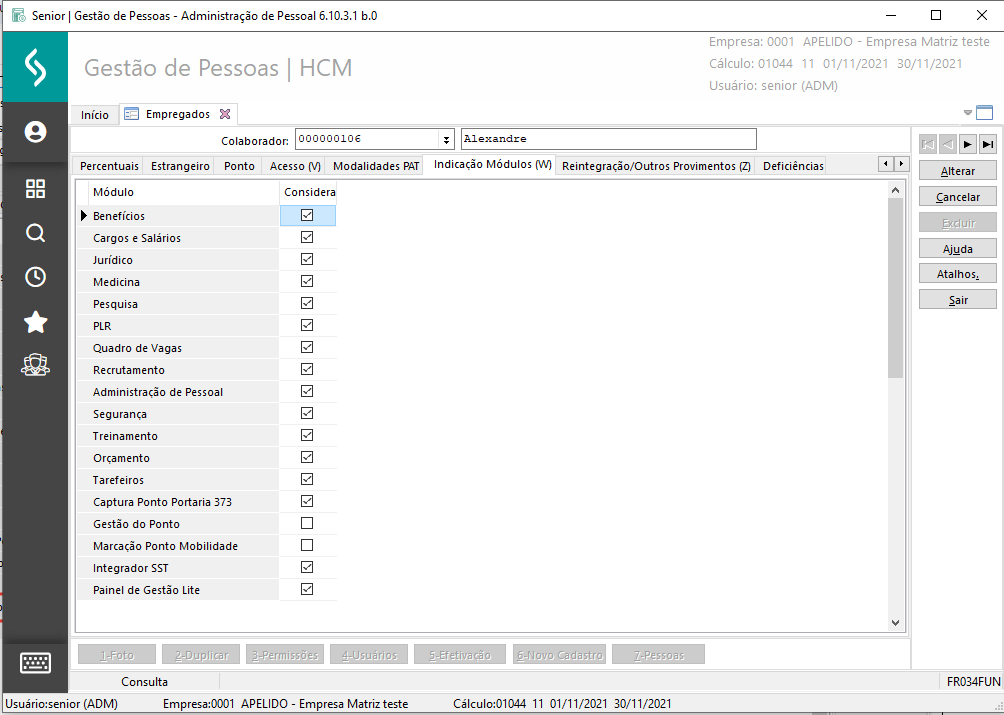
- Indicação de módulo coletiva (FRMODASS) — permite associar vários colaboradores (indicação de módulos em lote).
Ainda no sistema on-premise, é obrigatório executar o procedimento abaixo:
- Acesse a tela de Assinalamentos pelo menu: Diversos > Assinalamentos (FR000ASS).
- Clique na guia Contagem Colaboradores.
- Procure pelo módulo Painel de Gestão Lite e preencha S - Sim na coluna Considera Contagem para o tipo de colaborador 1 - Empregado.
Esta configuração é necessária para que os novos colaboradores (novas admissões) sejam enviados automaticamente para o Painel de Gestão Lite assim que forem admitidos.
Importante
É possível remover colaboradores e fazer com que não mais sejam considerados pelo Painel de Gestão Lite: o ajuste deve ser realizado individualmente através do Gestão de Pessoas | HCM, tela FR034FUN.
Para visualizar todos os colaboradores considerados pelo módulo, disponibilizamos a visão dinâmica Cálculo de colaboradores ativos.
Todos os colaboradores que acessam o Painel de Gestão Lite precisam possuir usuários associados a eles. É necessário fazer essa associação pelo módulo Administração de Pessoal (on-premise).
Isso pode ser feito de duas formas:
- Manualmente, pelo menu: Diversos > Usuários > Associar colaborador (FR034USU)
- Automaticamente, usando o modelo de relatório disponível em: Diversos > Usuários > Listar > 017 - Usuário Colaborador - Cria/Associa (FPPU017.GER)
Se você tem acesso à base de dados do sistema, você pode usar o comando sugerido abaixo, para auxiliar na verificação dos colaboradores ativos que não possuem usuários associados:
SELECT * FROM R034FUN funcionario WHERE funcionario.tipcol = 1 AND funcionario.sitafa <> 7 AND NOT EXISTS (SELECT * FROM R034USU usuario WHERE funcionario.numemp = usuario.numemp AND funcionario.tipcol = usuario.tipcol AND funcionario.numcad = usuario.numcad) |
Pré-requisitos opcionais
|
É necessário que a forma de acesso Web 5.0 esteja configurada como HTTPS (conexão segura). Ou seja, a versão Web 5.0 do Administração de Pessoal já deve estar instalada e deve ter sido realizado o deploy, considerando o acesso HTTPS.
O endereço (URL) de todas as aplicações da Web 5.0 devem ser padronizadas (mesma URL para todas aplicações). Além disso os endereços devem estar acessíveis externamente, para que seja possível gerar os relatórios do Painel de Gestão Lite.
Nota
Para utilizar a conexão segura, o cliente deve adquirir um Certificado de Segurança Digital junto a alguma emissora. O certificado deve ser do tipo SSL padrão, que ateste a conexão segura e valide o DNS do site.
Em casos de dúvidas sobre este certificado, é recomendável entrar em contato com área de IT Services da Senior.
Esta configuração é necessária para realizar a impressão dos modelos de relatórios do sistema on-premise no Painel de Gestão Lite.
Por exemplo: sem a configuração HTTPS não é possível fazer a impressão dos relatórios referentes a demonstrativos de pagamento, Informe de Rendimentos, recibo de férias, entre outros.
- A emissão de relatórios pela Web 5.0 deve estar ativa.
- É necessário utilizar a rotina de associar colaborador e, consequentemente, os colaboradores precisam ter seus respectivos usuários SGU associados. Este procedimento está descrito mais adiante nessa documentação.
- O usuário SGU deve ter permissão para emitir o relatório na Web 5.0.
- O usuário que executa o serviço do middleware precisa, obrigatoriamente, ter acesso liberado a URL da plataforma platform.senior.com.br - e caso existam mais servidores de middleware, é necessário garantir que todos os usuários tenham acesso liberado a essa URL.
- O logon integrado com criptografia precisa estar habilitado na Central de Configurações Senior (SeniorConfigCenter) em: Opções de segurança > Logon integrado com criptografia.
Observação
É necessário que o Java 32-Bits esteja configurado como padrão no servidor de aplicação do Middleware. Para saber mais sobre essa configuração, consulte a documentação de Logon integrado com criptografia no Manual da Tecnologia.
-
Deve ser configurado o endereço de acesso ao conector (URL) em: Painel de Gestão > Configurações e gerenciamento > Gerenciamento e auditoria > Integrações com outros sistemas.
O endereço do conector informado no Painel de Gestão Lite é diferente do endereço do conector informado no SeniorConfigCenter. No Painel de Gestão Lite é preciso incluir o /conector. Exemplo: https://nome_do_servidor:8181/rubiweb/conector -
Para emissão do demonstrativo de pagamento é preciso informar, na tela de Configurações Gerais, qual o relatório será utilizado (exemplo: FPEN004.ENV).
-
Para emissão do relatório de imposto de renda (Comprovante de Rendimentos Legal), pode-se usar o modelo FRIN005.ANU - Comprovante de Rendimentos Legal - Portal que considera as informações do usuário logado e apresenta todos os dados ligados ao CPF do colaborador.
-
Para os demais relatórios, deve-se configurar os hyperlinks conforme a necessidade em: Painel de Gestão > Configurações e gerenciamento > Configurar hyperlinks > Adicionar.
Quando configurado um hyperlink de relatório, é possível utilizar as variáveis, conforme descrito na documentação de Parâmetros da tela de entrada.
O seguinte endereço pode ser usado para validar estas configurações: https://hcm-api.senior.com.br/hcm-api/other-system-configuration/loginurl
É necessário instalar o web service de cada módulo adquirido para que ocorra a sincronização das informações da Senior X para os módulos contratados e vice-versa.
Este é um requisito obrigatório para o funcionamento dos processos de atualização cadastral.
Além disso, também é necessário garantir que o servidor onde o Integrador está instalado tenha acesso as URLs dos web services instalados.
A definição da forma de autenticação é fundamental para a administração dos usuários. Esta definição requer análise, caso precise ser alterada.
O Painel de Gestão Lite integrado com a Senior X suporta as formas de autenticação com o Sistema de Gerenciamento de Usuário (SGU) e com LDAP/ADFS/SAML.
Para saber mais sobre os tipos de autenticação disponíveis, veja o conteúdo a seguir e também a documentação disponível no Manual da Senior X.
Ao definir esse tipo de autenticação, todas as configurações deste tipo de usuário devem ser realizadas no Sistema de Gerenciamento de Usuário (SGU) integrado com a solução Senior que está em uso.
Caso possua mais de uma solução Senior, é imprescindível que:
- as bases sejam unificadas para utilizar esta autenticação
- os nomes de usuário não possuam caracteres inválidos para integração (espaço, @ e /)
O uso deste tipo de login permite ativar a alteração de senha pela plataforma senior X, porém essa alteração não será replicada para o Sistema de Gerenciamento de Usuário (SGU). Por isso, é recomendável que esta opção seja usada somente para usuários que acesse o sistema somente pela plataforma.
Ao definir esse tipo de autenticação, todas as configurações deste tipo de usuário devem ser realizadas no servidor LDAP/ADFS/SAML.
Para realizar a integração dos usuários, será necessário:
- atender aos requisitos de integração da plataforma senior X.
- garantir que estes usuários também estejam cadastrados/integrados com o Sistema de Gerenciamento de Usuário (SGU) integrado com a solução Senior que está em uso.
 English
English
 Español
Español

 English
English Español
Español

